Геймпад Machenike G6: стики на датчиках Холла, настраиваемые триггеры, программируемые кнопки, поддержка макросов и гироскопа
Machenike G6 – это мультиплатформенный геймпад со стиками на датчиках Hall, которые позволяют надолго забыть про такое явление как дрифт. Геймпад так же обладает продвинутыми макросами, гироскопом, дополнительными программируемыми кнопками и возможностью регулировать ход триггеров.

Содержание
Параметры
- Производитель: Machenike
- Модель: G6
- Устройство: Игровой контроллер (геймпад)
- Совместимость с платформами: Windows, Android, iOS, Nintendo
- Подключение: Проводное, bluetooth, 2.4G
- Количество кнопок: 23
- Расположение стиков: Асимметричное
- Аналоговые органы управления: Курки и стики
- Разъём питания: Type-C
- Ёмкость батареи: 860 мАч
- Время работы: 8-10h
- Время зарядки: 2-4h
- Входная мощность: 5V-500mA
- Рабочий ток: 10-40mA
- Ток в спящем режиме: 10uA-50uA
- Ток с рабочей вибрацией: 80-130mA
- Индикация уровня заряда: Есть
- Рабочая дистанция: 8m
- Вибрация: Есть
- Гироскоп: Есть
- Поддержка фирменного ПО: Есть
- Программирование кнопок: Есть
- Держатель для телефона. Опционально. В комплект поставки не входит.
- Особенности: Стики на датчиках Холла. Дополнительные кнопки. Ограничение хода триггеров. Поддержка фирменного ПО. Возможность записи макросов, Наличие гироскопа.
- Размер: 153х105х62mm
- Вес: 234g
Упаковка и комплектация
Геймпад поставляется в стандартной для Machenike упаковке из тонкого картона с фирменным черно-фиолетовым оформлением и с минимумом напечатанной полезной информации. Внутри упаковки можно обнаружить полимерный ложемент в котором находится геймпад и беспроводной адаптер. Под ложементом есть ещё USB кабель и инструкция. Инструкция на английском и китайском языках, что уже не плохо, так как в более ранних моделях Mechenike/Thunderobot инструкция была только на китайском языке.
Комплектация
- Геймпад.
- Беспроводной адаптер 2.4G.
- Кабель USB-A/USB-C длиною один метр.
- Инструкция.
Внешний вид
Дизайн Machenike G6 выполнен в стиле геймпадов Xbox – асимметричное расположение стиков, сильно скошены рукоятки и.т.д. Геймпад может быть в черном или белом цвете. В белой версии беспроводной адаптер так же будет белым. Качество сборки замечаний не вызывает. Каких-либо скрипов или неровно состыкованных панелей незамечено.
Геймпад обладает черной матовой поверхностью. Кнопка Home, бамперы, триггеры и основания стиков "стальные". На верхнюю часть рукояток нанесен принт с футуристическим шрифтом – выглядит довольно интересно.
Расположение основных кнопок стандартное. На лицевой стороне геймпада имеются так же и некоторые дополнительные кнопки: TUR (турбо), FN (многофункциональная кнопка), LED (подсветка) и VIB (вибрация). На верхнем торце геймпада находятся триггеры, бамперы, разъем type-c и стандартный фиксатор держателя телефона. С обратной стороны геймпада можно обнаружить две программируемых кнопки, переключатель режимов подключения, переключатели глубины хода триггеров, а так же отверстие сброса.
- Бамперы (L2, R2): Очень тихие и мягкие. Глубина хода средняя. Легко нажимаются в любом месте.
- Триггеры (L1, R1): Аналоговые, с большой глубиной хода и трехступенчатым ограничителем глубины хода. Нажатие мягкое и информативное.
- Стики (L3, R3): Построены на датчиках Холла (возможно от Golikit – по крайней мере на это указывают официальные изображение производителя). В стиках на потенциометрах используется чувствительный слой, который со временем затирается, из-за чего возникает так называемый дрифт. В стиках на датчиках Hall используются магниты без прямой физической связи (это если очень грубо описать). Это в разы увеличивает их долговечность. Стики Machenike G6 отклоняются с небольшим усилием. Шапка стика удобная – вогнутая и прорезиненная. Диаметр шапки 17.8mm. Высота стика 12.3mm
- Крестовина (D-Pad): Восьмипозиционная, тугая, со средним ходом и четким кликом.
- Кнопки ABXY: На механических переключателях. С приятным четким кликом. Сила нажатия 80g. Глубиной хода 7mm. Рассчитаны на 5 миллионов нажатий.
- Back, Start и Home: Стандартные кнопки. Нажатия хорошие.
- Turbo: Автокликер.
- FN: Многофункциональная кнопка.
- Кнопки в нижней части лицевой стороны геймпада: Левая регулирует яркость подсветки и выключает её (доступно три уровня яркости). Правая регулирует вибрацию и выключает её.
- Кнопки с обратной стороны геймпада (M1, M2): Предназначены для того что бы на них можно было продублировать функции основных игровых кнопок, или же записать макрос (комбинацию кнопок).
Эргономика
Корпус геймпада Machenike G6 имеет такую же форму и размер, как и у геймпадов Xbox. Соответственно и руках он лежит так же удобно. При длительной игре усталости не возникает. Все кнопки находятся в лёгкой досягаемости. Что де касается незначительных замечаний то к ним отнесу то, что бамперы нажимаются мягче чем бы мне хотелось бы, а крестовина туже. В остальном полный порядок
Низ рукояток имеет мелкопупырчастую поверхность, которая позволяет более цепко удерживать геймпад влажными руками. Стики съёмные, крепятся на защёлках (дополнительные скики в комплект поставки не входят). Нижние кнопки (M1, M2) большого размера. Сделано это для того, что бы ими можно было пользоваться не только при стандартном хвате, но и при хвате когда указательные пальцы находятся на бамперах, а средние на триггерах.
Геймпад Machenike G6 имеет стандартное крепление держателя для телефона. Поэтому проблем с поиском нужного аксессуара возникнуть не должно. Держатель из комплектации Thunderobot G70 подходит к Machenike G6 идеально. Держатель Flydigi также совместим с данным геймпадом.
Вибрация и подсветка
Геймпад оснащен двумя вибромоторами: сильным и слабым. Качество вибрации на уровне с Thunderobot G70. Вибрация настраивается с помощью специальной кнопки на геймпаде.(доступно четыре уровня и отключение). Если же настраивать её через приложение KeyLinker, то там будет чуть больше возможностей.
У геймпада подсвечиваются: индикатор зарядки, логотип, дужки, и кольцо вокруг правого стика. Настраивается подсветка с помощью кнопки Led (внизу геймпада). Доступно три режима яркости и отключение подсветки (индикатор зарядки отключить нельзя). При желании можно отключить подсветку дужек, или перевести их в мерцающий режим. Для этого нужно нажать Fn+Led. При желании так же можно отключить подсветку кольца. Для этого нужно нажать Led+R3. Геймпад запоминает выбранный режим подсветки и вибрации (при следующем включении автоматически активирует его).
Автономность
По заявлению производителя ёмкость батареи геймпада составляет 860 mAh, а время автономной работы до 10 часов. Мои замеры показали более 900 mAh (такой результат наверное связан с тем, что часть энергии ушло на подсветку индикаторов геймпада). До 100% геймпад заряжается за приблизительно четыре часа. На скриншоте показано менее трёх часов потому что тестер не записал время зарядки малым током. С отключённой подсветкой и вибрацией геймпад у меня работает в течение 14 часов.
Подключение
Геймпад Machenike G6 совместим с платформами PC, Android, iOS и Nintendo. А так же он обладает тремя способами подключения: проводным, bluetooth и при помощи 2.4G донгла.
Что бы включить геймпад нажмите на кнопку Home или на кнопки LB+RB. Для выключения геймпада пять секунд удерживайте кнопку Home. Геймпад так же может автоматически выключатся после 10 минут бездействия (время можно изменить в KeyLinker) или же после прерывания беспроводной связь с сопряжённым устройством.
Проводное подключение
При проводном подключении к ПК, геймпад автоматически переходит в режим Xinput. Для проводного подключения к Nintendo Switch, включите проводной режим в настройках Switch и вставьте консоль в док-станцию.
Bluetooth подключение
Для сопряжения с новым устройством переведите переключатель снизу геймпада в нужное положение, а далее на выключенном геймпаде удерживайте кнопку Home до тех пор, пока индикатор на геймпаде не начнет быстро мигать (три пять секунд). После успешного сопряжения геймпад завибрирует, а индикатор вместо мигания будет светиться.
Функции переключателя с тыльной стороны геймпада
- Переключатель в положении X (имя устройства Xbox Wireless Controller): Для bluetooth подключения геймпада к PC или Android в режиме Xinput.
- Переключатель в положении S (имя устройства Pro Controller): Для bluetooth подключения к Nintendo Switch, а так же для подключения к PC или Android с помощью 2.4 донгла в режиме Xinput или Dinput.
- Переключатель в положении V (имя устройства Xbox Wireless Controller): Для подключения к устройствам с операционной системой iOS. Этот способ подключения вполне работает и с PC и Android (у некоторых Android устройств могут быть проблемы с совместимостью).
- Переключатель в положении D (имя устройства Machenike G6): Bluetooth подключение к PC или Android в режиме Dinput.
Подключение с помощью 2.4G адаптера.
Данный тип подключения работает только с платформами PC и Android.
- Переведите переключатель в положение S.
- Вставьте 2.4G адаптер в устройство. Индикатор на адаптер будет быстро мигать.
- Нажмите на геймпаде кнопку Home и удерживайте её в течение нескольких секунд, пока индикатор на геймпаде не начнет быстро мигать.
- При успешном сопряжении геймпад завибрирует, а так же индикаторы на геймпаде и адаптер прекратят мигать и будут просто светится.
- По умолчанию будет активный режим Xinput. Что бы переключится в режим Dinput, нажмите комбинацию A+B+Home.
Програмное обеспечение
К Steam геймпад можно подключить в трех режимах: Xinput (как геймпад Xbox), Dinput (как обычный геймпад) и Pro Controller (как геймпад Nintendo Pro Controller). В режиме Pro Controller можно задействовать гироскоп. В режимах Dinput и Pro Controller курки будут работать как обычные кнопки, а как не "аналоги".
KeyLinker является специальным приложение для настройки геймпадов Thunderobot и Machenike. Скачать его можно в Google Play, Huawei App Galery или App Store.
Интерфейс приложение KeyLinker
- Вверху справа: есть иконка, тапнув на которой можно обновить ПО, сбросить настройки контроллера или же проверить его работоспособность. Я получил геймпад с прошивкой 1.51, сразу же обновился до 1.53, а через несколько дней и до 1.65.
- Change Key: Здесь меняются назначения кнопок.
- Joystick: На этой вкладке можно отрегулировать мертвые зоны стиков, а также поменять местами стики или их оси.
- Trigger: Здесь можно настроить мертвые зоны и плавность хода триггеров, а так же поменять правый и левый триггер местами.
- Left/Right Motor: Настройка вибрации отдельно для левого и правого вибромоторов.
- Turbo: Настройка кликера.
- Macro M1/M2/M3/M4: Запись макросов на специально предназначенные для этого кнопки. Так же там можно отредактировать время срабатывания макро команд, включить зацикливание или длительное нажатие. Макросы работают во всех режимах подключения, в том числе и в Dinput.
- Other: В этой вкладке калибруются гироскоп и настраивается время через которое геймпад уходит в сон (от пяти до тридцати минут, или же отключение автоматического ухода в сон).
Когда геймпад включён, в bluetooth настройках телефона появится обнаруженное устройство G6_APP. Это как бы отдельный bluetooth канал, который служит для настройки геймпада. Подключение по данному каналу производится исключительно через приложение KeyLinker, а не через настройки телефона. Что бы приложение KeyLinker работало корректно, в телефоне должны быть включены "геоданные". Подключатся к данному приложению можно не прерывая игру (не отключаясь от ПК или Switch).
Тестирование
Когда я получаю на руки новый геймпад, то первым делом проверяю его с помощью gamepad-tester, чтобы убедится в том что с геймпадом все в порядке. То что я увидел при тестировании Machenike G6 меня поначалу немного обескуражило – правый стик рисовал идеальный круг, а вот левый рисовал идеальный квадрат. Так как подобное выбивается из общепринятых стандартов того какими должны быть стики, то я подумал что это какая-то поломка и сообщил об этом производителю. В ответном письме производитель меня заверил что это не баг, а фича – в смысле что так задумано, и предоставил ссылку на видео где объясняется почему идеальная окружность не всегда есть хорошо. Ссылка: https://youtu.be/1P1mItHTKJw Вскоре я самолично убедился в этом в тестах. Подробнее будет ниже, а пока что остальные результаты тестирования стиков.
Качество работы стиков Machenike G6 не зависит от способа подключения (в Thunderobot G70 к примеру способ подключения довольно сильно влияет на поведение стиков). Центральные мертвые зоны полностью отсутствуют – система фиксирует даже мельчайшие движения стиков. Внешние мертвые зоны имеются, и больше всего они заметны если двигать стик медленно и по диагонали. Битность очень хорошая – три тысячных. Прилипания к осям и тремор отсутствуют – нет даже намека на них. Ниже на первом скриншоте показано тест окружности "по умолчанию", а на втором если в приложении KeyLinker поменять правый и левый стик местами.
Геймпад так же был протестирован в Android приложении Gamepad Tester. Первый скриншот: Левым стиком очертил окружность, а так же нарисовал вертикальные, горизонтальные и диагональные линии. Правым стиком очертил окружность, нарисовал вертикальные и горизонтальные линии, а также в верхнем поле нарисовал прямоугольные фигуры, а в нижнем округлые.
На стальных скриншотах показано то, какие команды геймпада распознаются в различных режимах подключения. Удивил режим Pro Controller (четвёртые скриншот). В нем распознаются целых 27 команд. Для сравнения – у геймпада Thunderobot G70 в режиме Pro Controller распознаются 23 команды, а у Thunderobot G60 18.
Возвращаемся к окружностях стиков. Как ни странно, но хороший круг и правда может вредить управлению. В некоторые игры могут быть зашиты большие осевые мертвые зоны, что в свою очередь может затруднить движение персонажа по диагонали, если у геймпада стики с хорошей окружностью (об этом упоминается в видео ссылку на которые я разместил выше). В тех играх в которые я играл, подобного не наблюдалось. А вот где действительно были замечены проблемы с управляемостью, так это в автосимуляторах. Руль автомобиля двигается в двух направления.– влево и вправо. Но стики могут отклониться не только влево и вправо, но так же и вверх и вниз. Так вот: чем у стика лучшая окружность, тем больше заметны его отклонения по оси Y (вертикально).
Несколько примеров. Игра BeamNG Drive. Гоночный автомобиль. Что бы повернуть руль влево до упора, нужен полный оборот руля плюс ещё пол четверти. На геймпаде Machenike G6, даже если стик немного отклонять по вертикали, мы имеем нужные "полный оборот плюс пол четверти" (первый скриншот). На геймпаде с идеальной окружностью (менее процента) достаточно вертикального смещения стика на каких-то 1-2 миллиметра (тактильно это практически не ощущается) и руль уже вращается в обратную сторону на четверть (второй скриншот). Та же игра, но раллийный автомобиль. Что бы повернуть руль влево до упора, нужно повернуть его на три четверти оборота. Если у геймпада очень хорошая окружность, то при отклонении стика вверх на три миллиметра, руль повернется в другую сторону на четверть. Абсолютно то же самое наблюдается в игре DiRT Really 2.0 (третий и четвертый скриншот). Это все довольно сильно вредит управлению автомобиля: при полном отклонении стика ты не знаешь какой поворот руля (а соответственно и поворот колес) будет на сей раз. Автомобиль будет вести себя непредсказуемо и с частой недостаточной поворачиваемостью.
Все вышеописанное касается прежде всего автосимуляторов. В аркадных гонках управление сильно упрощено – там особо без разницы какой геймпад используется. В Forza Horizon 5 и GTA 5 проблема с недоворотом руля не наблюдается даже на геймпадах с идеальной окружностью стиков.
То что недоворот руля при минимальном отклонении стика по вертикали напрямую зависит от окружности стика, подтверждают так же тесты других геймпадов. Возьмём к примеру Thunderobot G70. У этого геймпада окружность стиков зависит от типа подключения: проводное – 0.4%, донгл – 3.8%, bluetooth – 6.4%.
- Проводное подключение (стик отклонен в сторону до упора и немного вверх): Руль автомобиля повернут на пол оборота.
- 2.4G подключение (стик отклонен в сторону до упора и немного вверх): Руль автомобиля повернут на пол оборота плюс половину от четверти.
- Bluetooth подключение (стик отклоненен в сторону до упора и немного вверх): Руль автомобиля повернут на три четверти (возможный максимум)
В общем если и придираться к стикам Machenike G6, то к наличию у них внешние мертвых зон. По остальным параметрам стики у этого геймпада хороши. Идею с асимметричной настройкой окружности стиков считаю удачной. Но дабы не было непониманий, производителю следовало бы ограничить окружность левого стика на уровне 10% (этого вполне достаточно для того что бы нивелировать нюансы связанные с хорошей окружностью) или же добавить в KeyLinker возможность выбора окружности (хорошей/плохой) для левого стика.
Гироскоп
Геймпад Machenike G6 оснащен шестиосевым гироскопом. Гироском работает при подключении к Nintendo Switch или к ПК. Для активации гироскопа на ПК следуйте данной инструкции.
- Переведите переключатель снизу геймпада в положение S.
- Подключите геймпад к компьютеру по bluetooth.
- Запустите Steam.
- В настройках геймпада активируйте гироскоп. При необходимости произведите нужные настройки и калибровку.
В инструкции к Machenike G6 говорится о том что в данном геймпаде гироскоп можно активировать без сторонней помощи (без использования Steam и режима Pro Controller). Работать гироскоп вроде как может в автоматическом режиме (постоянно) или ручном (при нажатии кнопки M1/M2). Но то ли потому что это тестовая функция, то ли потому что я просто не разобрался, мне так и не удалось активировать гироскоп подобным образом.
Turbo
Кнопки поддерживающие турбо: ABXY, D-Pad, L1, L2, R1, R2. Нажмите Turbo + кнопку на которую хотите назначить функцию турбо (например X). При нажатии X: кнопка будет непрерывно посылать кликающие команды пока вы её не отпустите. При нажатии Turbo + X ещё раз, включится другой режим: нажал на X – включился кликер, нажал ещё раз – выключился. Если же нажать Turbo + X ещё раз, то функция турбо выключится. Для регулировки скорости турбо нажмите кнопку Turbo + отклонение правого стика по вертикали.
Макросы
Макросы можно записывать на специальные кнопки (M1, M2) или триггеры. В макрос можно записать до 42 команд (включая паузы), одновременные команды и движения стиков (восемь направлений).
- Нажмите Fn + кнопку M1/M2. Кольцо вокруг правого стика начнет мигать.
- Введите команду макроса.
- Нажмите на кнопку M1/M2 ещё раз. Макрос сохранится в память контроллера и кольцо из мигания перейдет к свечению.
Что бы стереть макрос нажмите Fn + кнопку на которую записан макрос. В приложении KeyLinker можно высокоточно настроить тайминги команд. Ещё в приложении можно обнаружить что там есть не только кнопки M1, M2, но так же и M3. M4. Но ведь у геймпада только две макро кнопки. Дело в том что макросы можно назначать в том числе и на крайние нажатия триггеров.
- Переведите переключатель глубины хода триггеры в положение 3.
- Нажмите Fn + триггер до упора. Кольцевая подсветка начнет мигать.
- Введите команды макроса.
- Нажмите триггер до упора ещё раз. Макрос сохранится в память устройства, и кольцевая подсветка прекратит мигать и будет просто светится.
Триггер будет работать как обычно, но при нажатии тригера до упора (или более 80%) будет срабатывать макрос. Макрос тригера работает только если переключатель глубины хода тригера находится в положении 3.
Сравнение
Самым близким конкурентом Machenike G6 считаю его собрата (от той же материнской компании) Thunderobot G70. На данное время владею обеими этими геймпадами.
Thunderobot лучше укомплектован. Помимо кабеля и беспроводного адаптера, с ним поставляются так же пара дополнительных стиков, дополнительный модуль с кнопками ABXY и держатель телефона.
У обеих этих геймпадов аналогичная форма корпуса. Вес у Thunderobot возможно чуть больше, а текстурирования поверхность на внутренней стороны рукояток чуть по приятнее. Thunderobot доступен только в черном цвете. Подсветка у данного геймпада выглядит эффектнее (при использовании модуля с мембранными кнопками ABXY), но её настройка не сохраняется в память контролёра. Светодиодный индикатор Thunderobot показывает не уровень заряда батареи, а режим подключения. Время автономной работы у Thunderobot выше чем у Machenike.
Триггеры, бамперы, крестовина и нижние макро кнопки у обеих этих геймпадов точно такие же, но у Thunderobot имеется ещё пара дополнительных макро кнопок на верхнем торце. Пять кнопок в центре геймпада нажимаются лучше у Machenike. Ограничители хода курков в Thunderobot реализованы костыльно, а в Machenike G6 они работают великолепно – как на Xbox Elite Controller Series 2. В Machenike G6 были исправлены нюансы с макро кнопками (в Thunderobot не обрабатывается одновременное нажатие нескольких макро кнопок). У Thunderobot G70 есть два сменных модуля с кнопками ABXY (первый с механическими, а второй с мембранными и подсветкой). Но что те кнопки что другие нажимаются хуже, чем соответствующие кнопки у Machenike G6.
Наверное основным преимуществом Thunderobot G70 над Machenike G6 является то, что Thunderobot поддерживает функцию виртуального сенсорного экрана, которая позволяет играть в игры не поддерживающие геймпады. Ну а главным преимуществом Machenike G6 являются стики на датчиках Холла.
К конкурентам Machenike G6 так же можно отнести геймпады Flydigi. Если же посмотреть на уровень ниже, то там есть ещё неплохой Thunderobot G60. Ну а если важно наличие стиков на датчиках холла, то прежде всего можно вспомнить Gulikit. Но лично меня он Gulikit совсем не интересует из-за отсутствия дополнительных программируемых кнопок.
Достоинства и недостатки
Достоинства
- Стики на датчиках Холла.
- Отлично работающие ограничители хода триггеров.
- Проверенная временем хорошая эргономика.
- Мультиплатформенность.
- Наличие дополнительных игровых кнопок.
- Поддержка фирменного ПО.
- Довольно продвинутые макросы и режим турбо.
- Наличие гироскопа.
- Информативный индикатор уровня заряда.
Недостатки
- У стиков есть внешние мертвые зоны.
- Для кого-то может быть недостатком то, что нельзя поменять цвет подсветки.
- При такой же ёмкости батареи как у Thunderobot G70, автономность сабжа ощутимо ниже.
Узнать актуальную цену геймпада Machenike G6
Итог
Machenike G6 – один из самых интересных и функциональных геймпадов в сегменте до 100 долларов. За стики на датчиках Холла особый респект производителю. Побольше бы геймпадов с такой конструкцией стиков. Ну и надеюсь вскоре Machenike/Thunderobot выпустят какую-то Pro версию контроллера, в которой будет использоваться всё лучшее от Thunderobot G70 и Machenike G6.



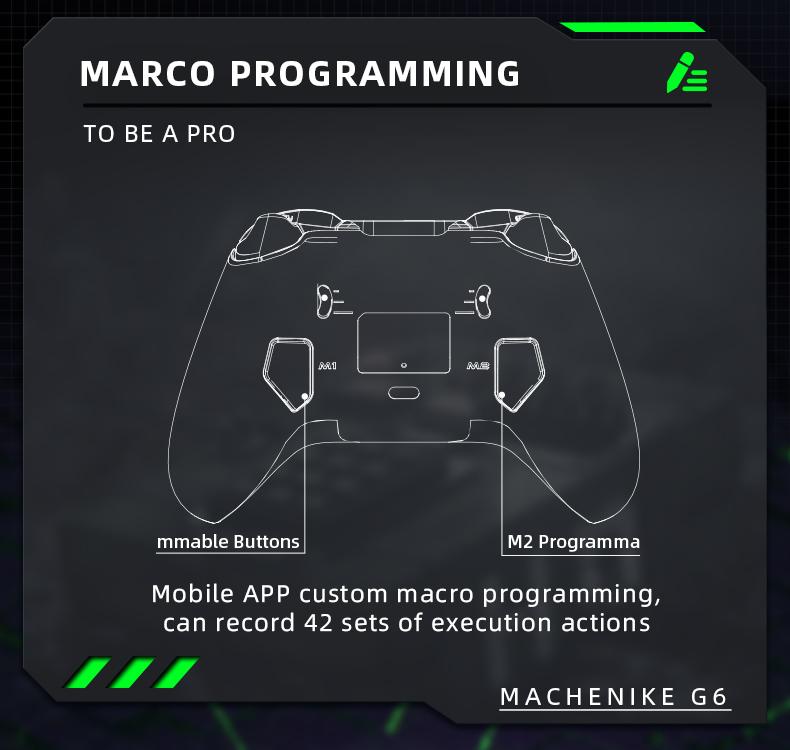
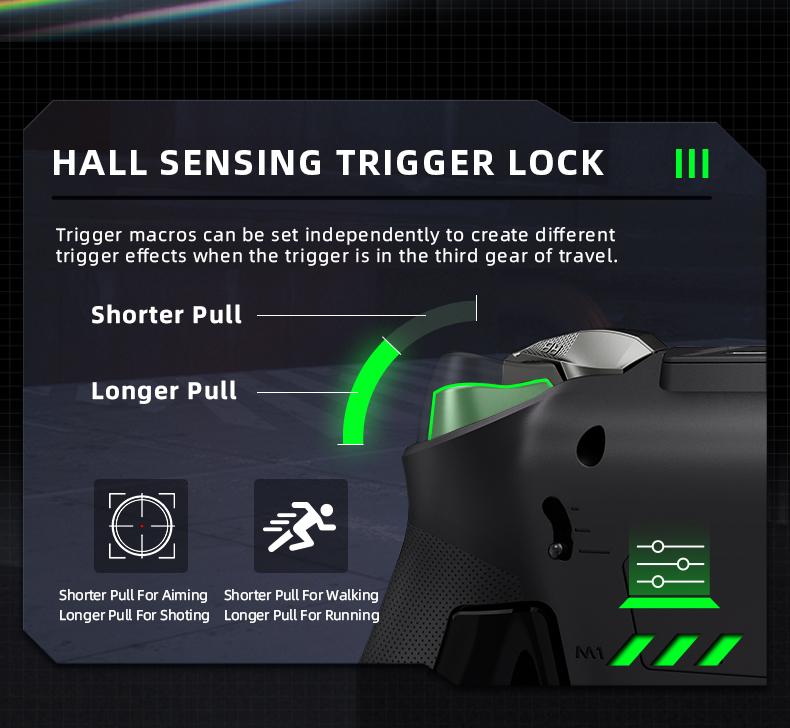
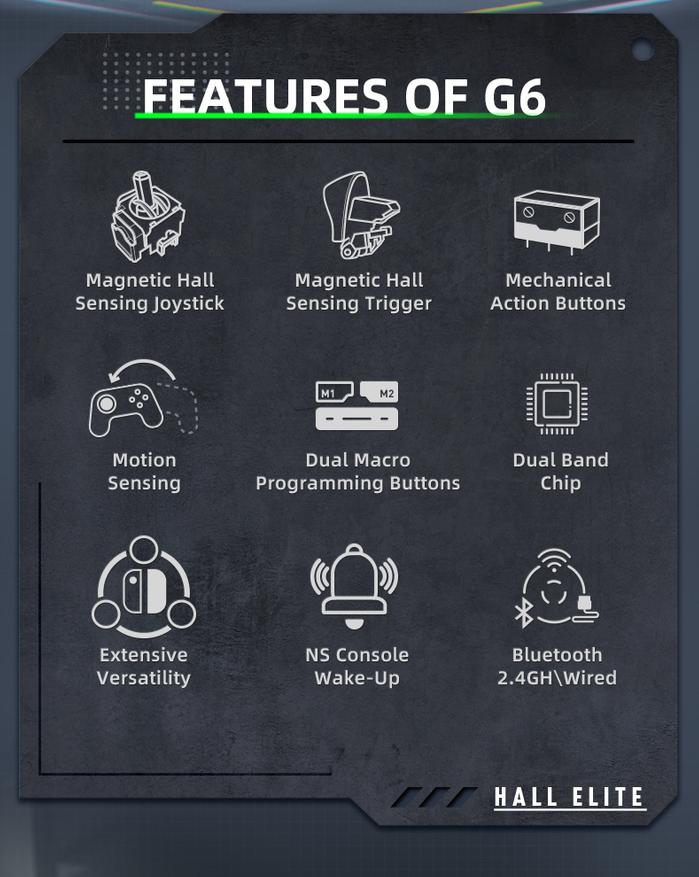



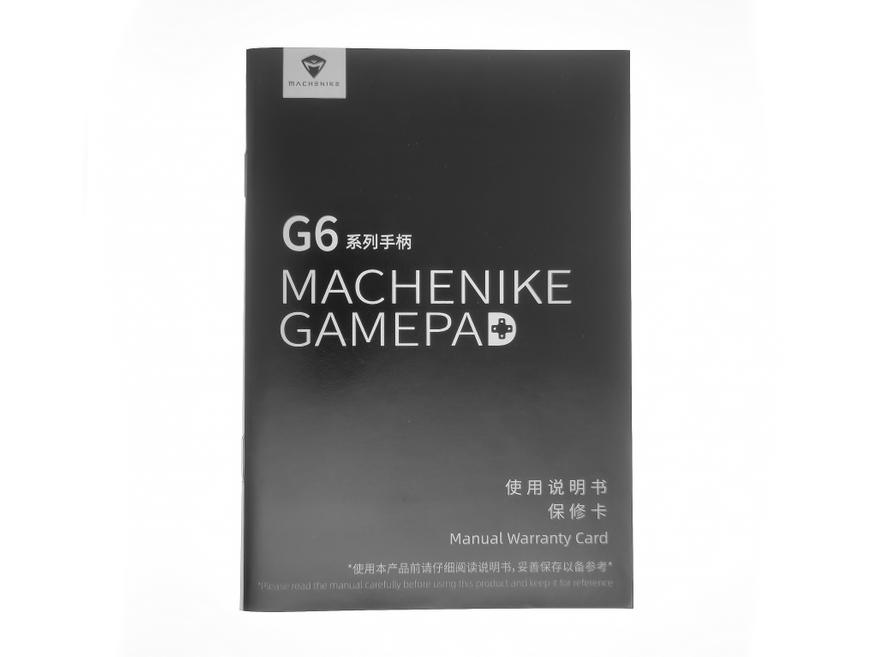










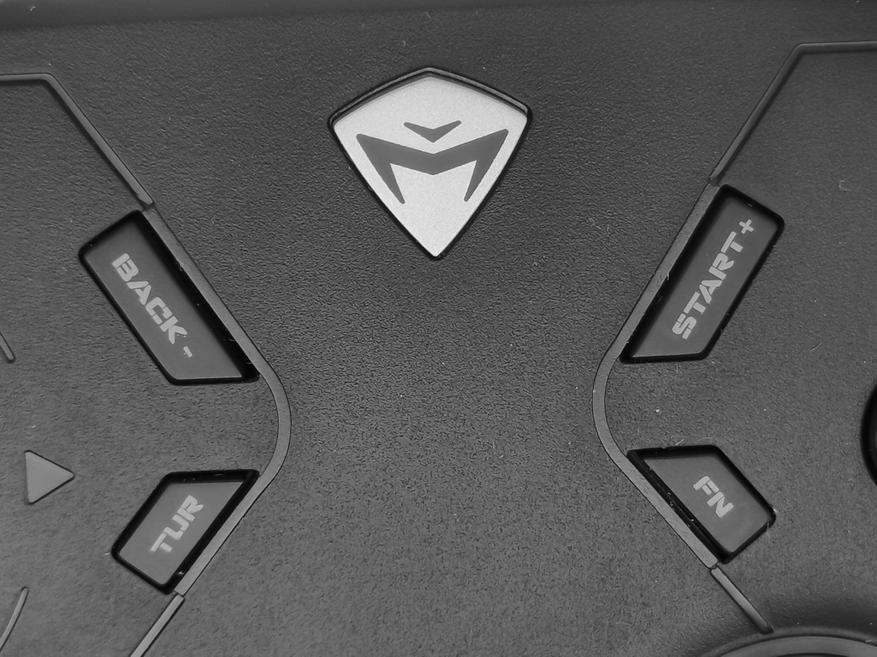





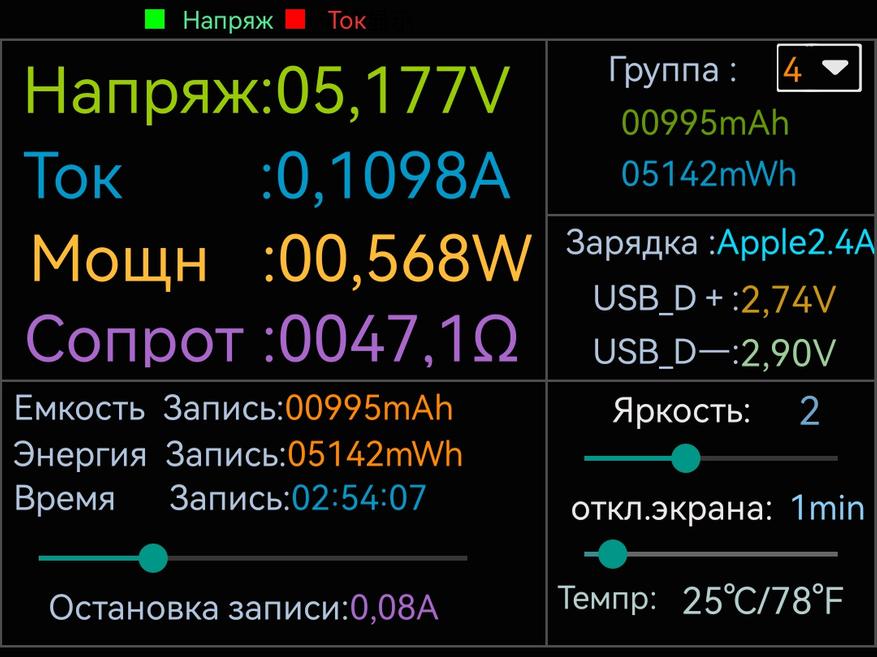
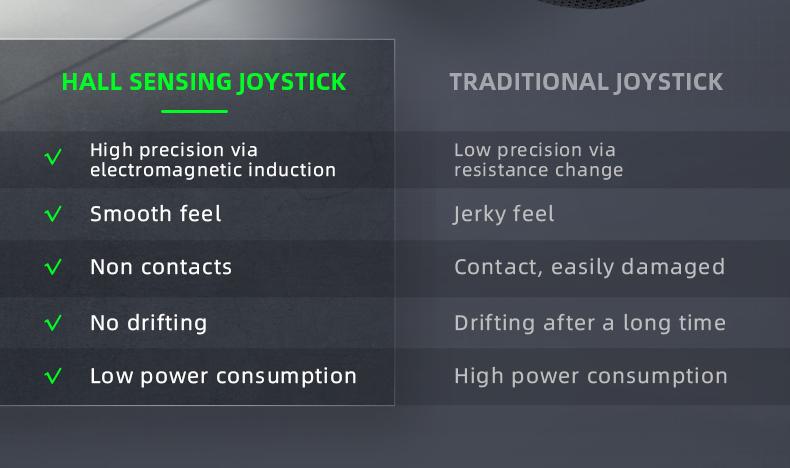

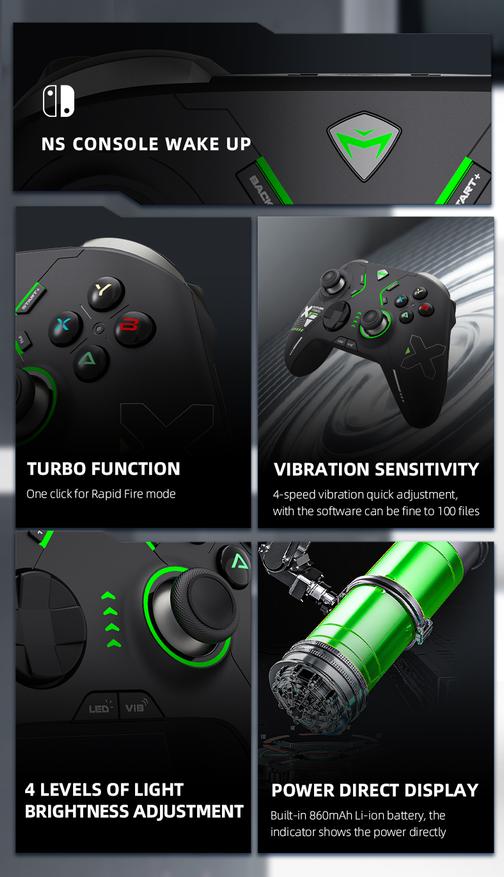
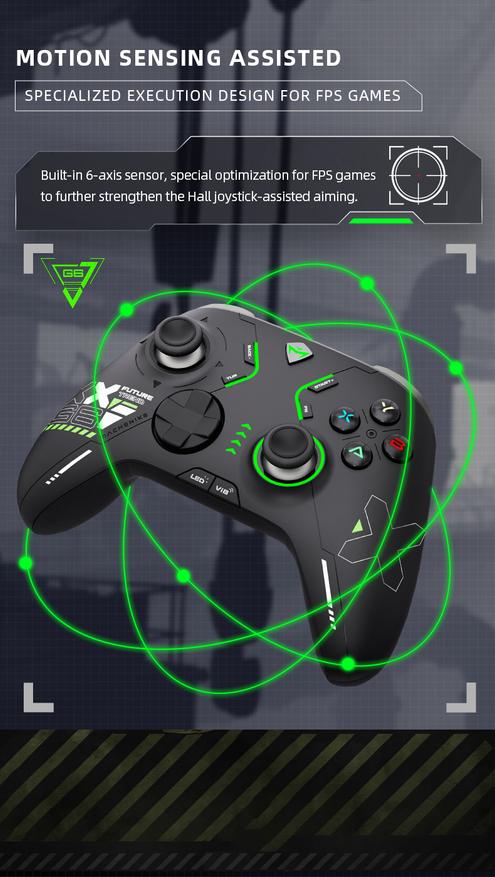
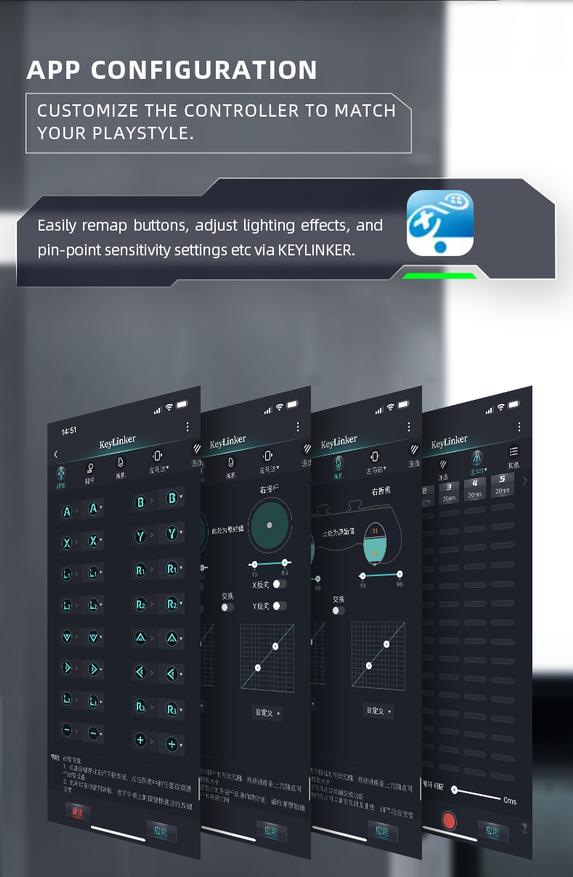
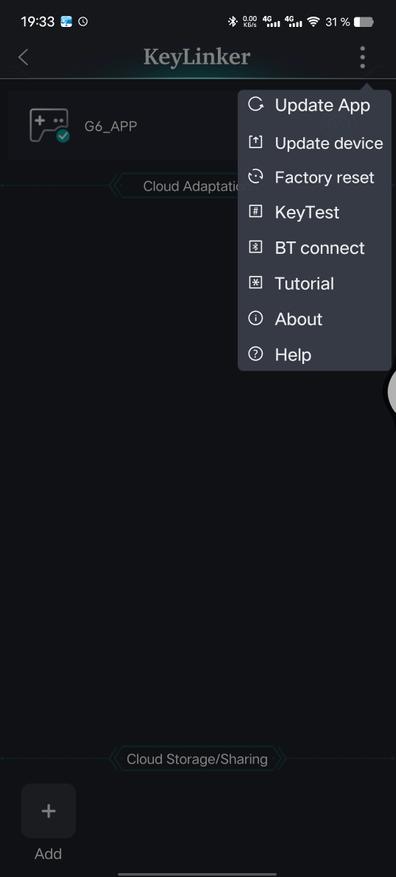
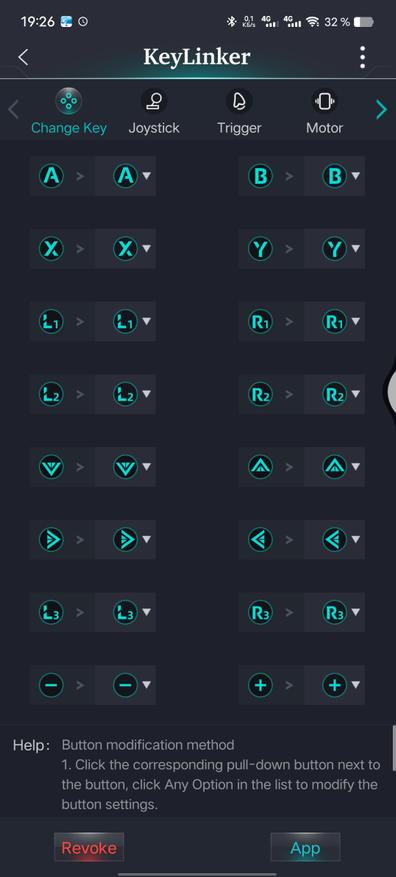
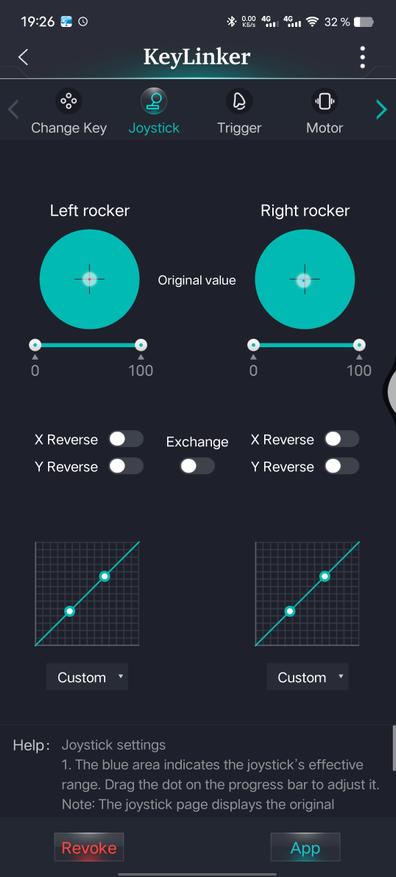
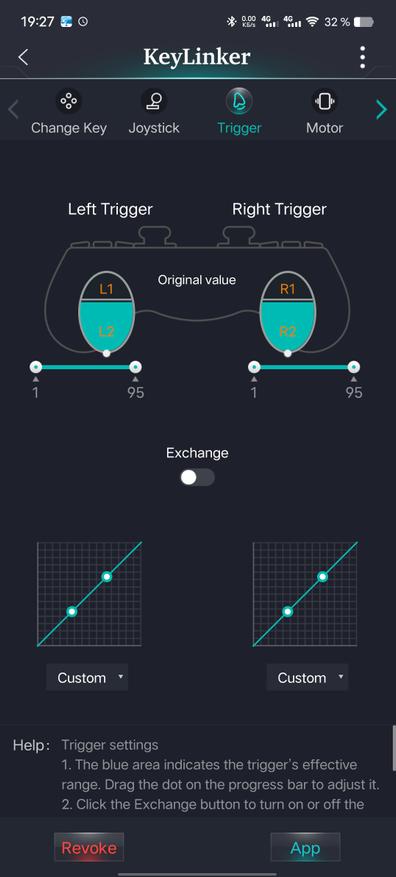
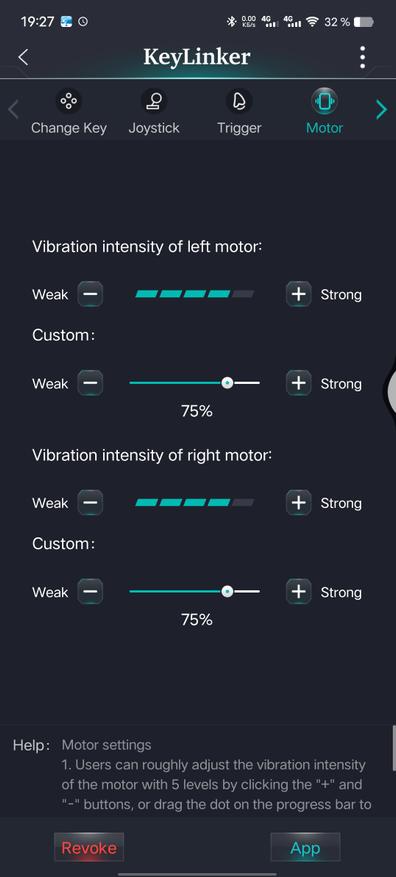
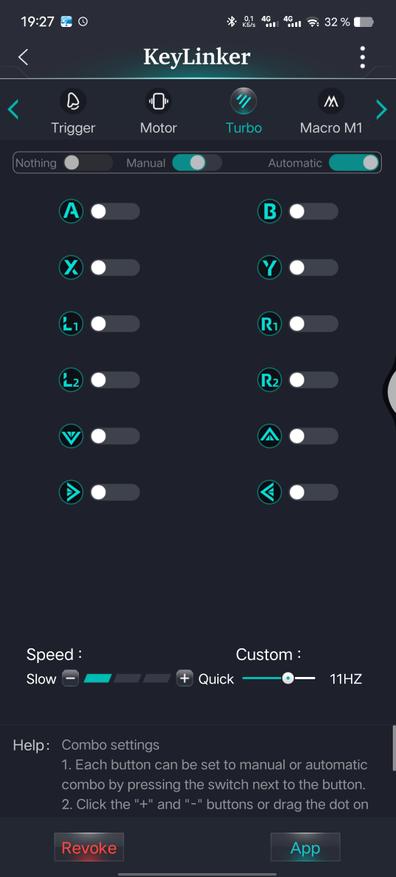

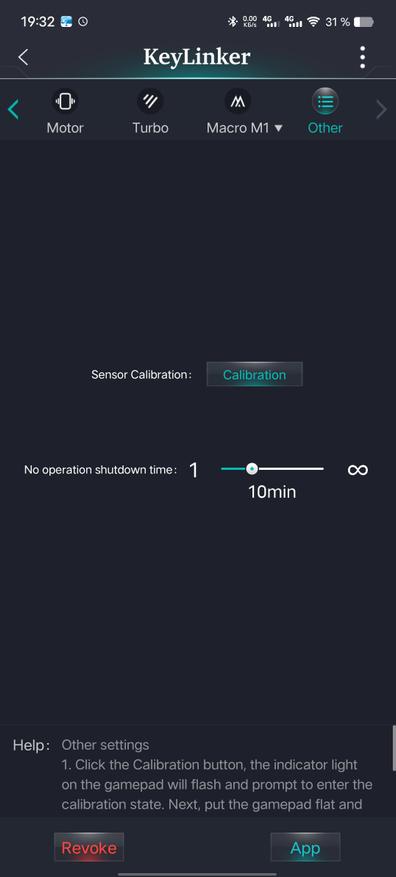
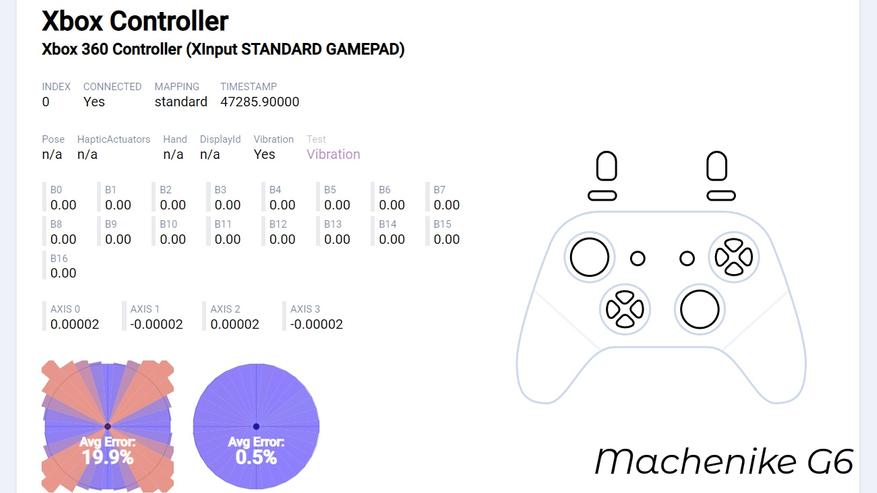
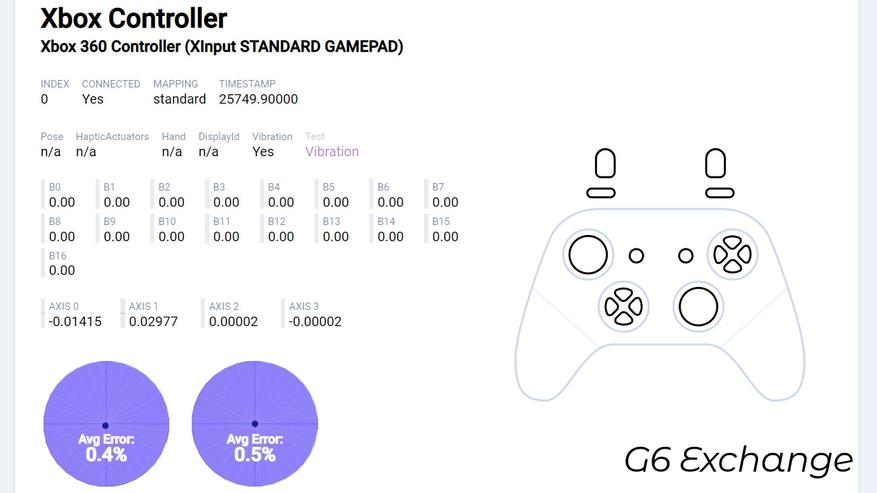
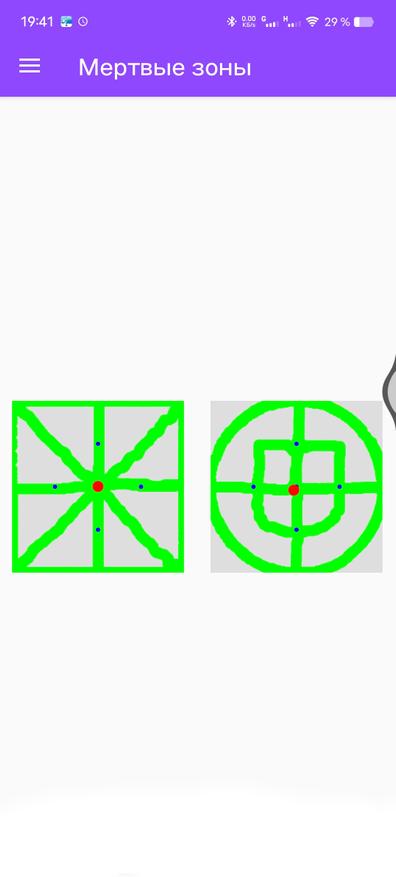
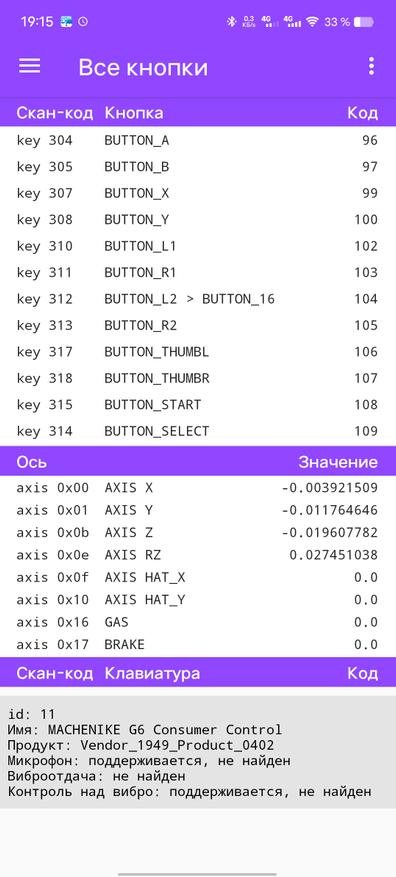
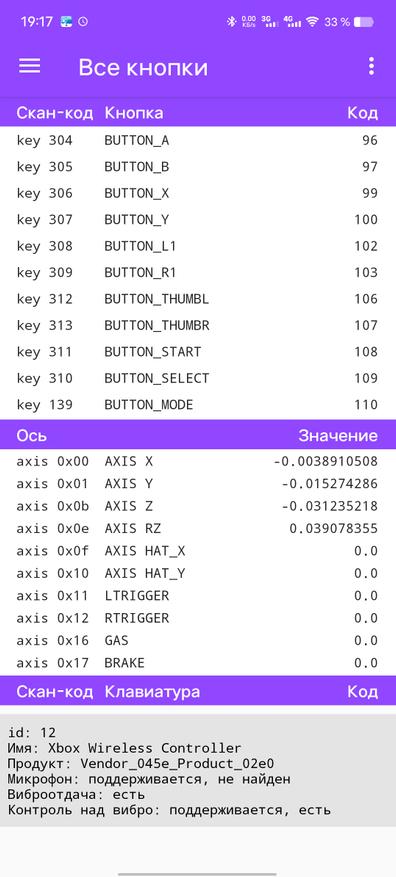
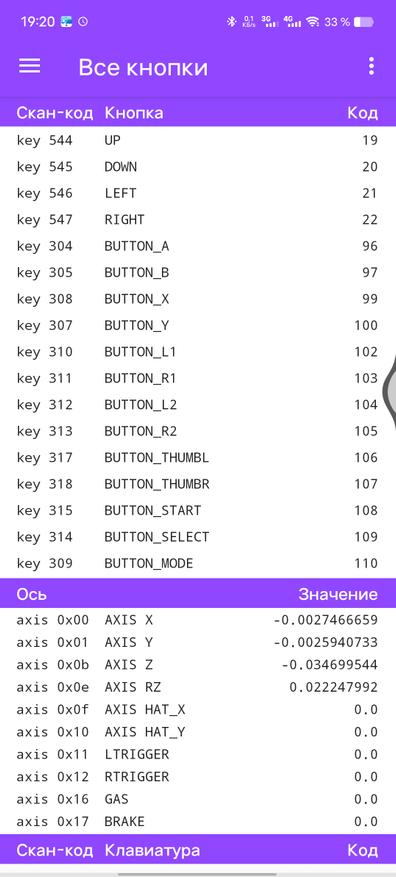
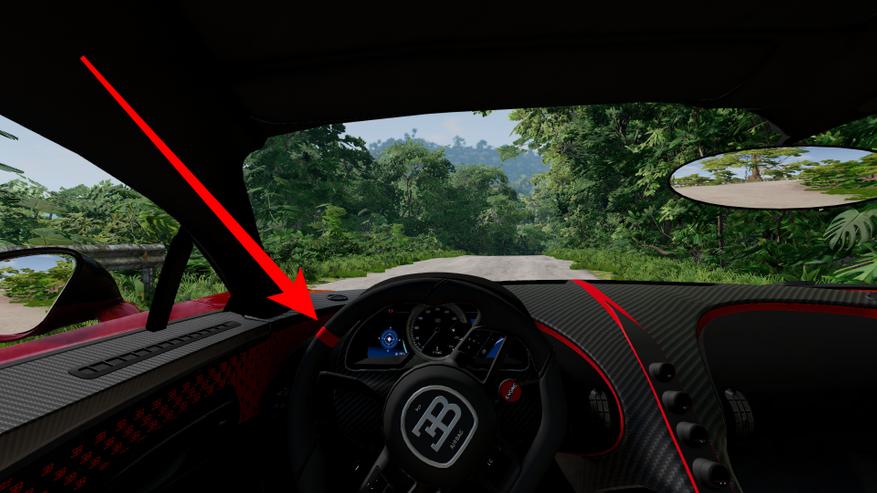

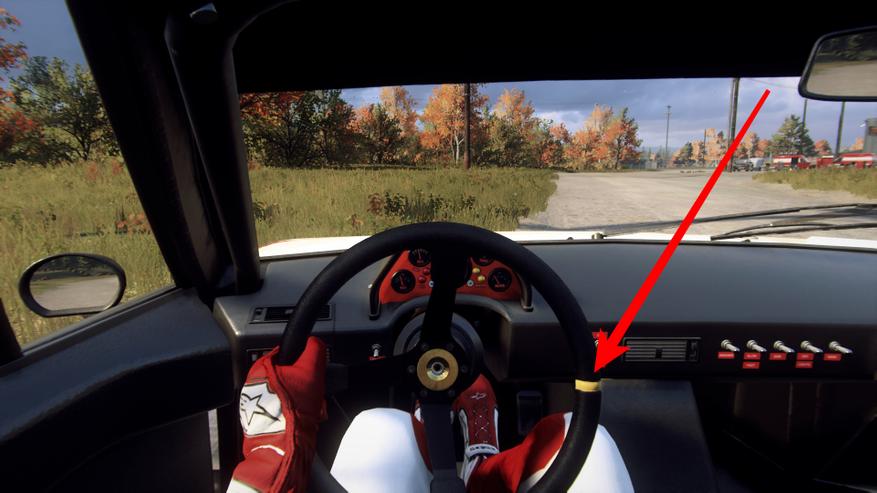





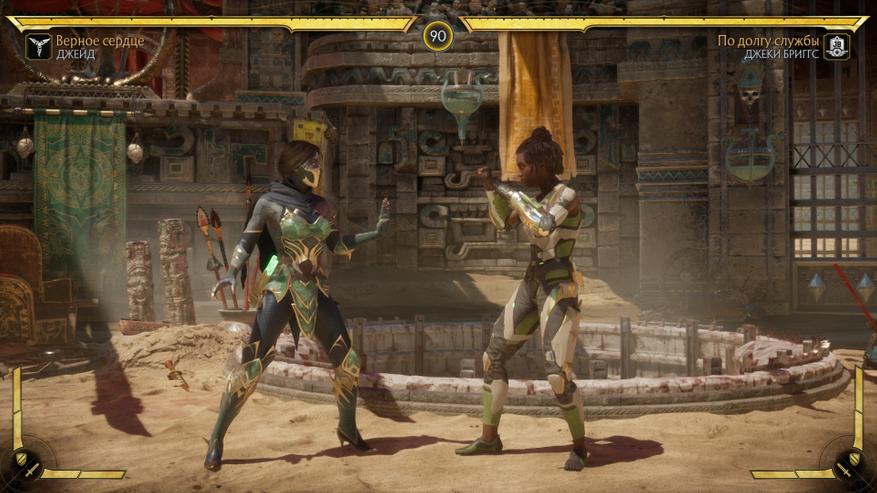

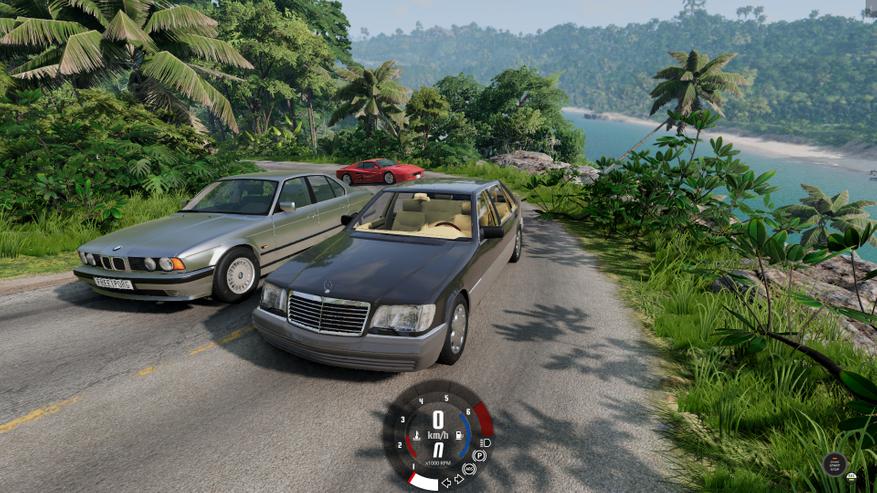

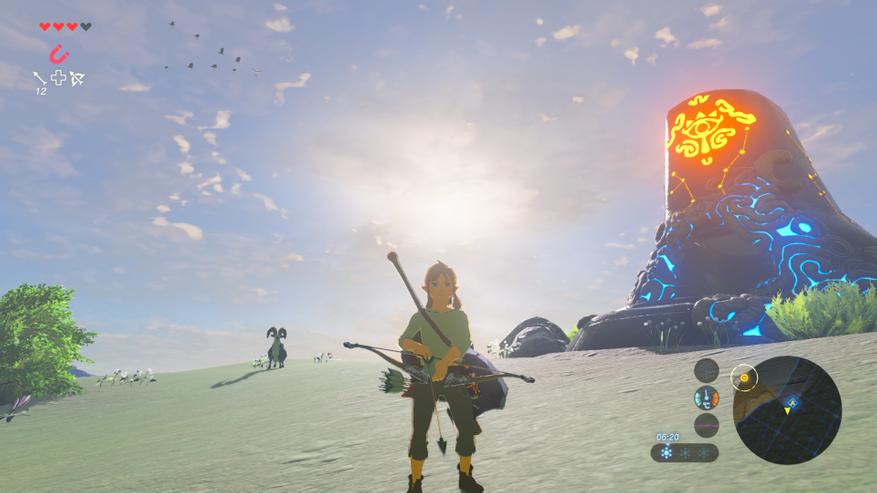
















5 комментариев
Добавить комментарий
Только что получил GameSir T4K. Это наверное самый дешёвый геймпад из стиками на датчиках Холла. Стики и нижние кнопки очень понравились. Жаль только что этот геймпад не беспроводной.
Добавить комментарий